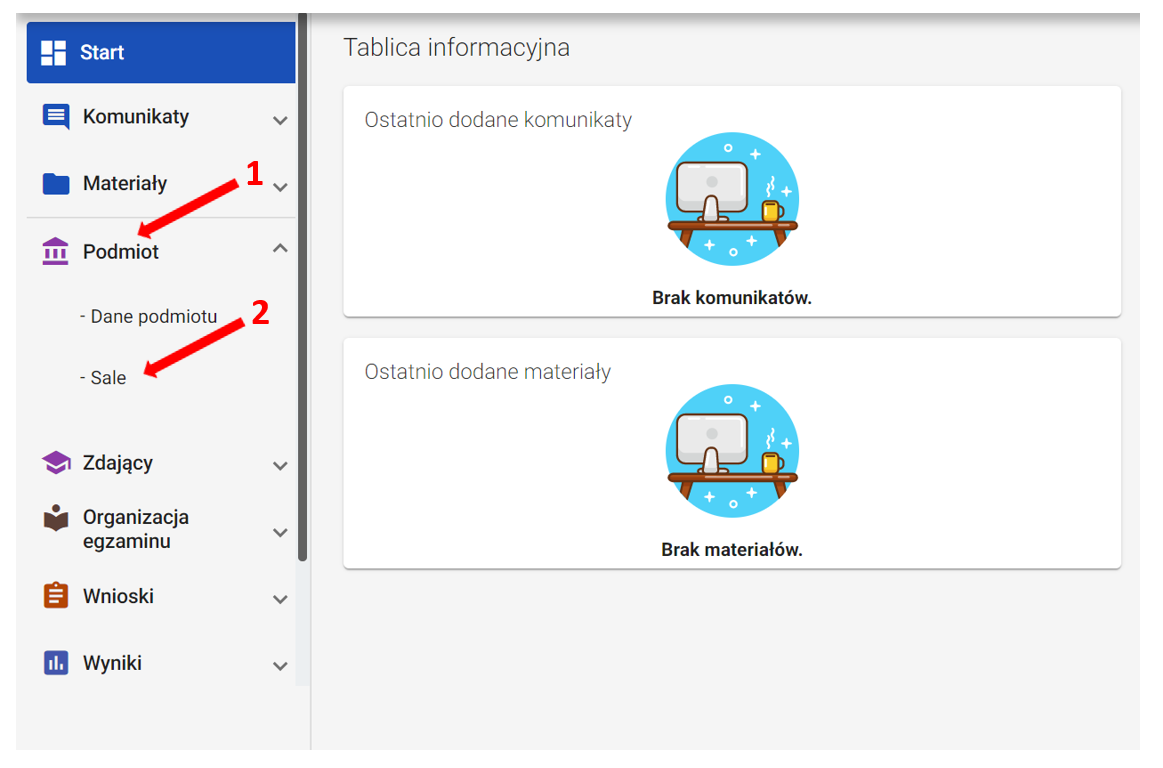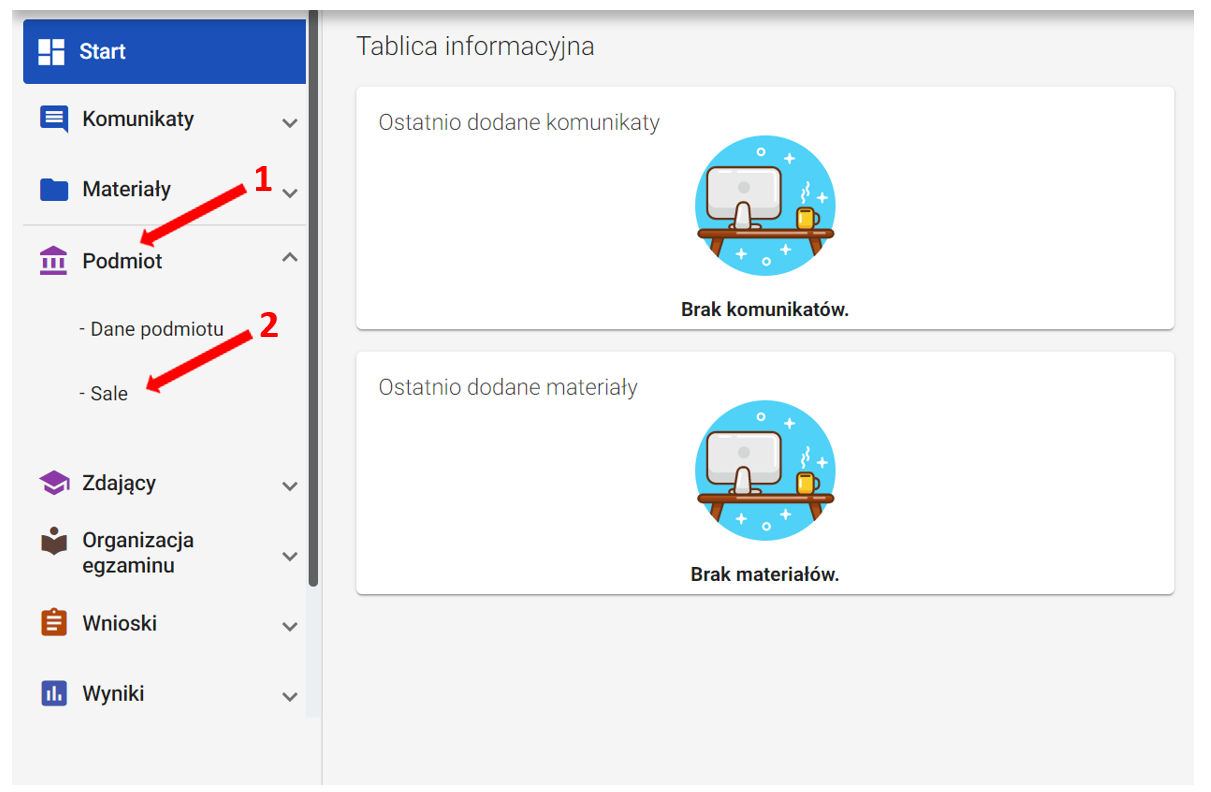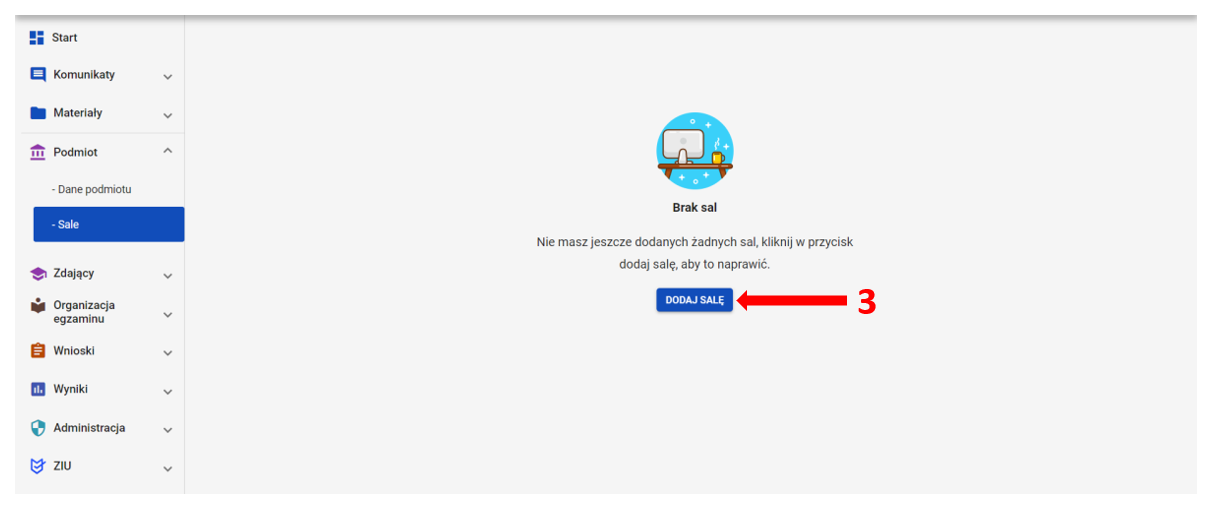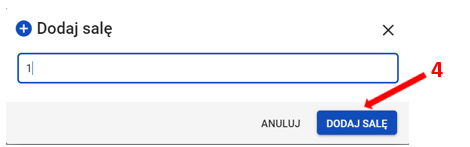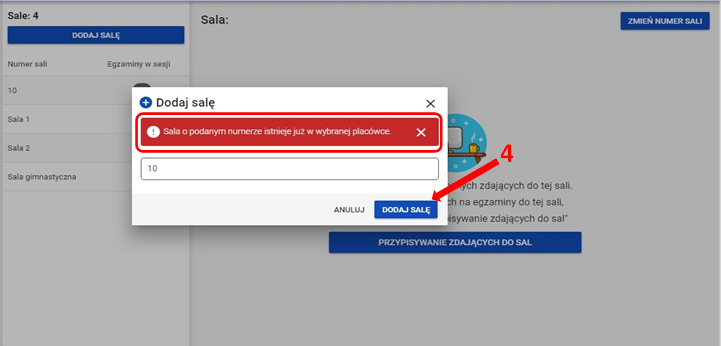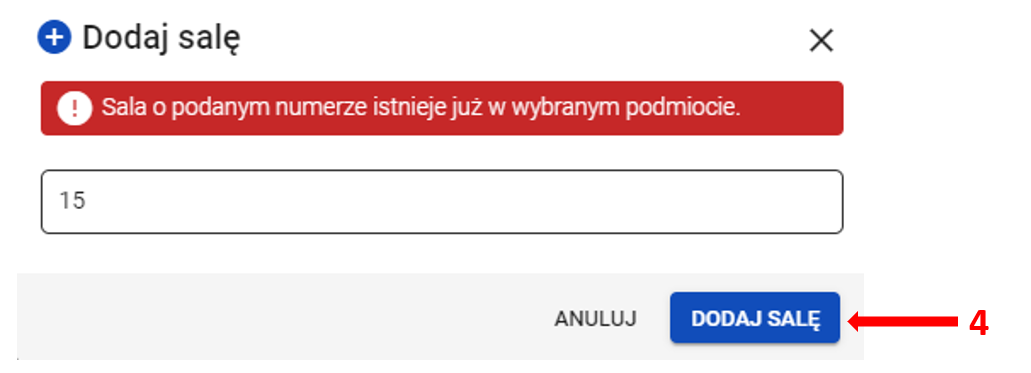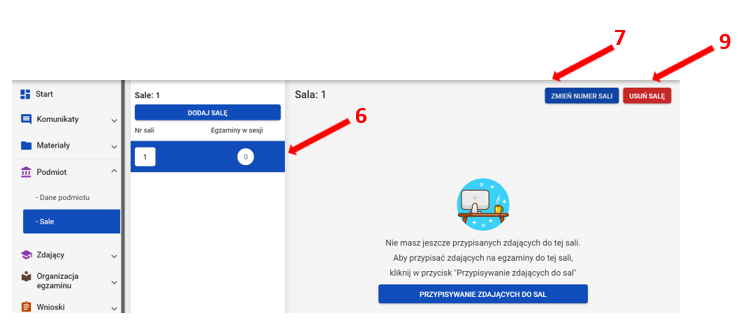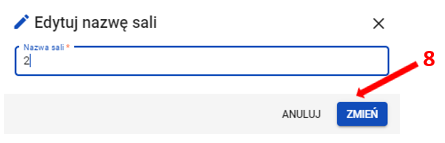...
- Wybrać z menu głównego pozycję Podmiot 1, a następnie Sale 2.
...
- Kliknąć przycisk Dodaj salę 3
...
- .
...
...
Na wyświetlonej karcie, wypełnić pole Wpisz numer sali.
...
Może Może to być unikalny numer lub nazwa, np. sala gimnastyczna lub aula, długość nazwy nie może . Długość nazwy nie może przekroczyć 50 znaków.
4. Poprawnie wprowadzony numer sali zatwierdzić przyciskiem Dodaj salę 4.
5. W przypadku wprowadzenia numeru sali, który już istnieje, pojawi się komunikat: Sala o podanym numerze istnieje już w wybranej placówcewybranym podmiocie.
6. Po dodaniu sali pojawi się komunikat: Sala została pomyślnie dodana.
5. 7. Nowo dodana sala 5.
Jak edytować już wprowadzoną salę?
- Aby edytować numer sali należy
...
- wybrać daną salę, klikając w jej oznaczenie 6, a następnie kliknąć przycisk Zmień numer
...
- sali 7. Pojawi się karta z poleceniem Edytuj nazwę sali. Nowy numer należy zatwierdzić przyciskiem
...
- Zmień 8.
...
- Aby usunąć salę należy kliknąć przycisk Usuń salę
...
- 9.